È ora di dare un’altra possibilità ad Apple Mail

Per anni, Apple Mail è sembrato un client di posta elettronica bloccato nel passato. E molti utenti hanno scambiato il servizio con alternative premium di terze parti. Se lo hai fatto anche tu, potresti essere felice di sapere che dopo molti aggiornamenti, Apple Mail ora può restare con il meglio di loro.
Mail per macOS sembra moderno ora
Per anni, Apple Mail per Mac è sembrata un’app diversa rispetto alle versioni per iPhone e iPad. Questo fatto da solo ha indotto molti a cercare alternative più moderne. Apple ha deciso di rivedere l’interfaccia utente di macOS con il rilascio di macOS 11 Big Sur nel 2020, e con essa è arrivata un’app di posta con un nuovo look.
Sia Mail che macOS ora assomigliano più da vicino a iOS e iPadOS, con meno confusione e spazio morto. La vecchia fila di pulsanti e le barre degli strumenti grigi sono sparite, con quasi una sottile striscia di controlli nella parte superiore della finestra.
Il resto dello spazio viene utilizzato per mostrare il contenuto di un messaggio, la casella di posta corrente o un elenco di account.
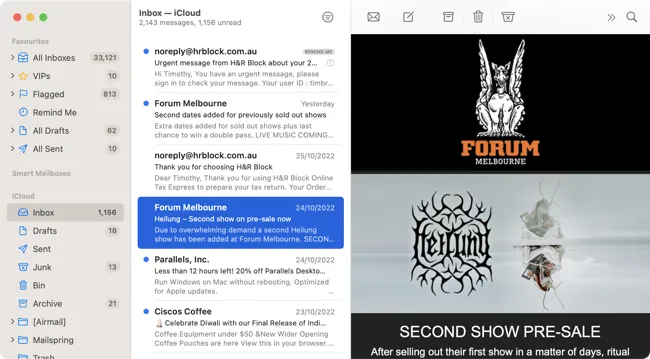
A differenza delle versioni per iPhone e iPad, sei libero di personalizzare l’app se lo desideri, proprio come potevi fare prima. Fai clic con il pulsante destro del mouse sulla barra degli strumenti e aggiungi tutti i pulsanti extra che desideri, passa dalla visualizzazione del testo a quella delle icone, aggiungi divisori e altro ancora.
Puoi scavare nel menu Visualizza nella parte superiore dello schermo e rovinare davvero le cose se lo desideri. Mostra la barra delle schede, elimina il livello di colonna pulito a favore dell’anteprima in basso o disabilita il raggruppamento per conversazione. Probabilmente non dovresti, perché la configurazione predefinita è praticamente tutto ciò che potresti chiedere da un’app di posta elettronica semplice e gratuita.
Fortunatamente, i trucchi del desktop su cui fai affidamento per spostarti sono sopravvissuti all’interno di Mail. Puoi trascinare e rilasciare i file in una finestra per aggiungere allegati, utilizzare le stesse vecchie scorciatoie da tastiera di Mail (o crearne di tue), impostare regole per instradare i messaggi in arrivo e creare cassette postali intelligenti per filtrare messaggi specifici.
La posta sconfigge i pixel di tracciamento
Apple ha un’unica casella di controllo per le sue regole sulla privacy della posta elettronica per entrambe le versioni di Mail per iPhone e Mac, accessibile in Impostazioni> Posta> Protezione della privacy sul cellulare o Posta> Impostazioni> Privacy sul desktop. La funzione Proteggi attività di posta offre un’esperienza di posta elettronica più privata. Introdotto nel 2021, ha mandato in tilt i marketer.
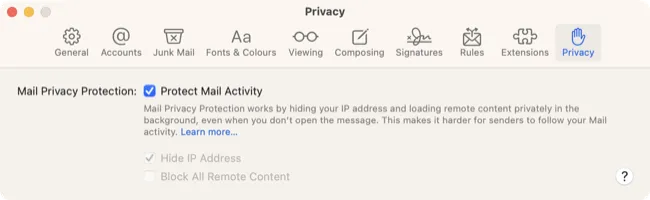
La funzione protegge il tuo indirizzo IP e protegge dai pixel di tracciamento che cercano di rilevare chi sei e se hai aperto un’e-mail di marketing. Funziona memorizzando una copia del contenuto remoto inviato all’interno di un’e-mail (compresi i pixel di tracciamento) sui server di Apple. Quando visualizzi un’e-mail con contenuti remoti, questi dati vengono scaricati da Apple anziché dal marketer.
Ciò significa effettivamente che i “tassi di apertura”su cui fanno affidamento i professionisti del marketing per vedere chi sta aprendo i loro messaggi non sono più affidabili. Inoltre, non possono collegare l’e-mail al tuo indirizzo IP o all’attività di navigazione raccolta dagli inserzionisti che ti seguono sul Web. Probabilmente non ridurrà la quantità di spam che ricevi, ma ti restituisce un po’ più di controllo.
Utili funzioni di pianificazione, promemoria e annullamento dell’invio
Mail per macOS 13 Ventura viene fornito con funzionalità aggiuntive “piacevoli da avere”spesso presenti in soluzioni di posta elettronica più costose. Il primo ti consente di programmare la tua e-mail in anticipo, il che significa che puoi scegliere un orario per inviare un messaggio e (purché tu disponga di una connessione Internet) lasciare che Mail si occupi del resto. A proposito, programmare la tua posta è una buona cosa.
È possibile accedere a questa funzione utilizzando la casella a discesa accanto al pulsante Invia durante la composizione di un’e-mail (o toccando e tenendo premuto il pulsante Invia sul cellulare). Puoi scegliere tra un orario preimpostato o utilizzare l’opzione “Invia dopo…”per impostare un orario preciso. I tuoi messaggi verranno conservati in una casella di posta “Invia più tardi”finché non vengono inviati.
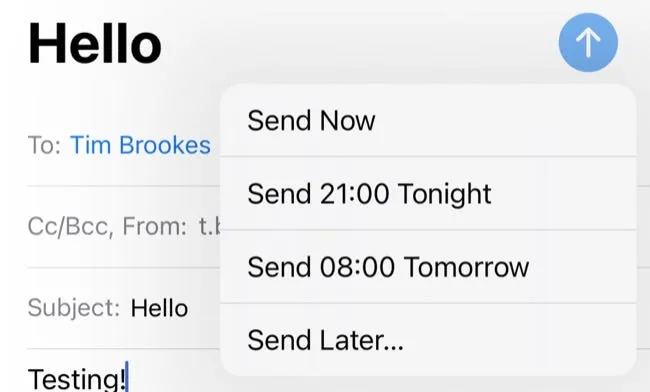
Puoi anche ricevere promemoria sui messaggi che desideri gestire in un secondo momento scorrendo verso destra su un messaggio di posta e scegliendo “Ricordamelo”(puoi anche fare clic con il pulsante destro del mouse su un Mac). Imposta un orario in cui desideri ricevere un promemoria e Mail riapparirà quell’e-mail all’ora scelta. La posta mostrerà automaticamente anche le e-mail che potresti voler seguire in base alla tua attività.
Apple Mail può finalmente annullare un messaggio inviato per errore, purché tu sia veloce. Servizi come Gmail hanno questa funzione da molto tempo, funzionando efficacemente come un ritardo quando si preme l’invio. Hai 10 secondi per toccare “Annulla”e modificare il messaggio prima di inviarlo di nuovo, anche se puoi aumentare questo intervallo nelle impostazioni dell’app sia sul cellulare che sul desktop.
Integrazione con Nascondi la mia e-mail (richiede iCloud+)
Se paghi per lo spazio di archiviazione iCloud, sei un abbonato iCloud+, che ti dà accesso ad alcune funzionalità bonus. Uno è iCloud Private Relay, che instrada la tua navigazione Safari attraverso i server Apple per rendere anonime in modo efficace le tue richieste web. L’altra è un’utile funzione chiamata Nascondi la mia e-mail.
Nascondi la mia e-mail funziona consentendoti di creare indirizzi e-mail “masterizzati”da utilizzare con i servizi online. Puoi farlo a livello di sistema su Mac, iPhone o iPad, con Mail che ti consente di creare rapidamente un indirizzo utilizzando il menu a discesa “Da”durante la composizione di un’e-mail.
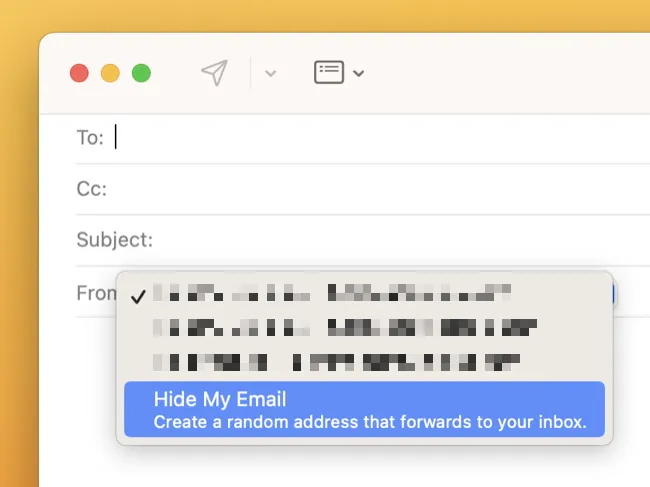
Puoi utilizzare questo indirizzo e-mail per registrarti per account o inviare messaggi in uscita senza rivelare il tuo vero indirizzo e-mail. Se la mailing list inizia a inviarti spam o non desideri più ricevere messaggi da chiunque tu stia parlando, puoi disattivare o eliminare l’indirizzo nelle impostazioni di iCloud.
È una bella rete di sicurezza in un mondo in cui i servizi richiedono un indirizzo e-mail per fare praticamente qualsiasi cosa. Puoi conservare l’indirizzo per sempre o cedere il tuo indirizzo email “reale”in un secondo momento senza rischiare nulla.
Cosa offrono le altre app?
Apple Mail è probabilmente la migliore app di posta elettronica “di base”per utenti Mac, iPhone e iPad. Fa bene il lavoro, con aggiunte recenti come la pianificazione della posta che introducono un altro livello di produttività. Per il prezzo imbattibile di $ 0, è difficile consigliare di pagare per un’alternativa premium (in particolare un abbonamento in corso) per la maggior parte delle persone.
Ma altre app presentano alcune differenze che le distinguono, che si tratti di funzionalità di produttività, approcci diversi alla progettazione dell’interfaccia o focus su un particolare provider di posta elettronica (come Gmail).
Forse l’app di posta elettronica più dirompente è Hey, un client che promette di mettere davanti a te i messaggi di posta elettronica più importanti quando lo apri. L’app costa $ 99 all’anno, quindi dovrebbe attrarre principalmente coloro che devono ricevere molte e-mail. Ottieni un indirizzo email @hey.com attraverso il quale vengono inoltrati gli altri tuoi account, mentre Hey si occupa del filtraggio per te.
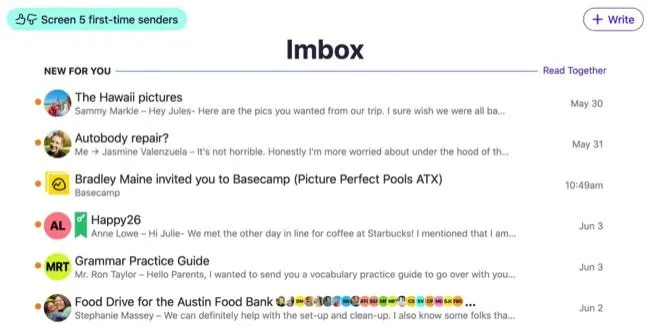
Polymail è un altro provider di posta che utilizza un modello di abbonamento simile a $ 10 al mese. L’interfaccia non è un mondo lontano da ciò che offre Apple Mail. Tuttavia, Polymail ha alcune utili funzionalità di produttività come modelli, notifiche di lettura e la possibilità di vedere rapidamente la corrispondenza passata con un particolare contatto.
Se sei un utente esperto di Gmail, Kiwi potrebbe convincerti a rinunciare al browser a favore di un’app desktop basata sulla stessa sensibilità progettuale. L’interfaccia e le scorciatoie da tastiera sono invariate, ma lavorare con più account è più semplice. È anche gratuito per gli account di base.
Gli utenti di Gmail che desiderano qualcosa di leggermente diverso dall’interfaccia web dovrebbero dare un’occhiata a Spark, che eredita anche caratteristiche di Google come le categorie di posta (Personale, Notifiche, Newsletter) e le scorciatoie da tastiera. È ottimo per la maggior parte dei provider di posta elettronica e offre un’unica casella di posta intelligente per combinare gli account. Spark ha una modalità gratuita limitata, con la maggior parte delle funzionalità disponibili per $ 4,99 al mese.
Se ti piace l’approccio di Apple ma desideri qualcosa di un po’ più potente rivolto agli utenti esperti, prova Microsoft Outlook (disponibile su App Store e Mac App Store). Il client di Microsoft richiede un abbonamento attivo a Microsoft 365, che potresti già pagare se utilizzi OneDrive o Microsoft Word.
Per alcuni provider, dovrai attenersi a client Web o app proprietarie. Ciò è particolarmente vero per i servizi di posta elettronica sicuri come ProtonMail e Tutanota, entrambi privi di app Mac ufficiali o integrazione con l’app Mail standard a causa dei loro approcci comprensibilmente pignoli alla sicurezza.
Puoi sempre modificare la tua app di posta predefinita
Indipendentemente dal client di posta che scegli, puoi sempre modificare l’app di posta predefinita sia su Mac che su iPhone.
Su un Mac, avvia Mail e fai clic su Mail > Impostazioni. Nella scheda Generale, cambia “Lettore e-mail predefinito”con la tua app preferita.
Su iPhone, vai su Impostazioni e trova l’app che desideri utilizzare nell’elenco, quindi modifica “App di posta predefinita”nell’app scelta.
Per la maggior parte, Apple Mail è ancora il miglior punto di partenza e non è l’unica app che Apple ha drasticamente migliorato nel corso degli anni. Prova a passare ad Apple Notes, forse la migliore app gratuita per prendere appunti in circolazione.



Lascia un commento